1. 使用任务管理器任务管理器是Windows内置的工具,可以方便地查看CPU、内存、磁盘和网络的实时占用情况。
打开任务管理器按下 Ctrl + Shift + Esc 或右键点击任务栏并选择“任务管理器”。
查看资源占用切换到“性能”选项卡。查看以下资源的实时图表:CPU:显示当前的使用率和频率。内存:显示已用和可用的内存。磁盘:显示读写速度。网络:显示上传和下载速度。切换到“进程”选项卡,按资源占用排序,找出异常进程。2. 使用资源监视器资源监视器提供了更详细的资源使用信息。
打开资源监视器代码语言:javascript代码运行次数:0运行复制resmon查看详细资源占用在“概述”选项卡中查看整体资源使用情况。切换到“CPU”、“内存”、“磁盘”或“网络”选项卡,查看具体进程的资源占用。右键点击异常进程,可以选择“结束进程”或“挂起进程”。3. 使用性能监视器性能监视器可以监控特定的性能计数器,并生成报告。
打开性能监视器代码语言:javascript代码运行次数:0运行复制perfmon添加性能计数器在左侧导航栏中选择“性能监视器”。点击绿色加号按钮,添加以下计数器:\Processor(_Total)\% Processor Time(CPU使用率)\Memory\Available MBytes(可用内存)\PhysicalDisk(_Total)\Disk Reads/sec 和 \PhysicalDisk(_Total)\Disk Writes/sec(磁盘读写速度)\Network Interface(*)\Bytes Total/sec(网络传输速度)实时查看图表中的资源变化。4. 使用PowerShell脚本PowerShell可以快速查询系统资源的实时占用情况。
查看CPU和内存占用代码语言:javascript代码运行次数:0运行复制Get-Process | Sort-Object CPU -Descending | Select-Object Name, CPU, WorkingSet -First 10该命令会列出占用CPU最高的10个进程及其内存使用情况。查看磁盘和网络占用代码语言:javascript代码运行次数:0运行复制Get-Counter '\LogicalDisk(*)\Disk Reads/sec','\LogicalDisk(*)\Disk Writes/sec','\Network Interface(*)\Bytes Total/sec'该命令会显示磁盘读写速度和网络传输速度。5. 使用第三方工具一些第三方工具提供了更直观的资源监控界面。
使用HWMonitor下载并安装 HWMonitor 。打开工具后,查看CPU、内存、磁盘和风扇的实时状态。使用Process Explorer下载并运行 Process Explorer 。查看每个进程的详细资源占用情况,包括句柄、线程和I/O活动。6. 生成性能报告通过命令行工具生成系统性能报告,分析资源占用趋势。
生成电源效率报告代码语言:javascript代码运行次数:0运行复制powercfg /energy该命令会生成一份HTML格式的电源效率报告,帮助您发现潜在问题。生成系统性能日志代码语言:javascript代码运行次数:0运行复制logman start perf_log -p "Performance Monitor" -o perf_log.blg -f bincirc -max 100 -ets该命令会启动一个循环记录的性能日志,您可以稍后停止并分析:代码语言:javascript代码运行次数:0运行复制logman stop perf_log -ets